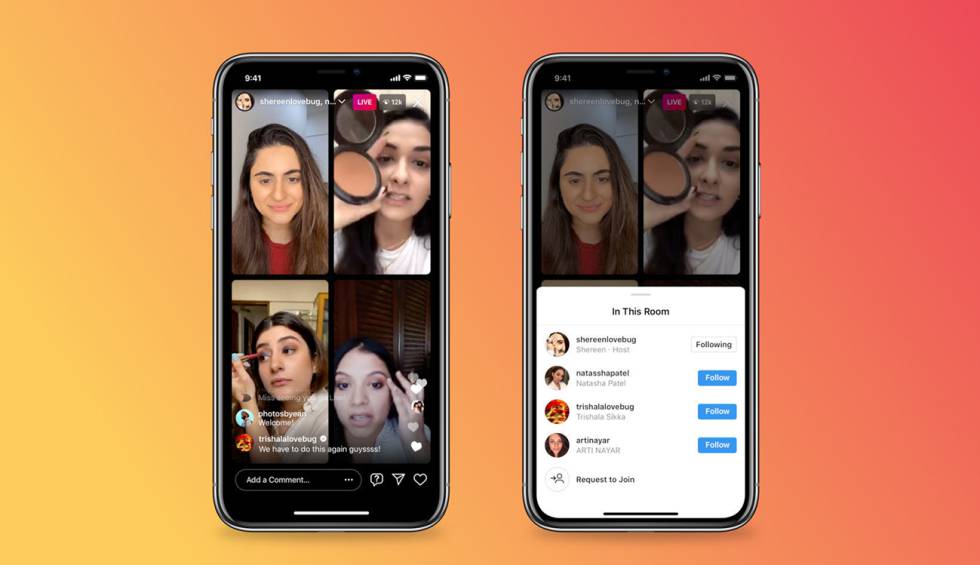
IPhone-dan Instagram-ga jonli fotosuratlarni qanday joylashtirish mumkin: 3 usul haqida malumot
IPhone-da «Jonli fotosuratlar» olish qiziqarli va hayajonli, lekin ularni Instagram yoki Facebook-ga joylashtirishga kelganda, «jonli» jihat yo’qoladi. Albatta, agar siz harakatlanuvchi, statik bo’lmagan suratga olgan bo’lsangiz, uni xuddi shunday joylashtirishni xohlaysiz. Buni qanday qilish kerak.
♥ MAVZUGA: IPhone-da panoramali rejimning qiziqarli hiyla-nayranglari.
Agar sizda iPhone 6s yoki undan yangiroq qurilmangiz boʻlsa, siz bevosita Kamera ilovasidan jonli suratga olishingiz mumkin. IOS-dagi Live Photos — bu harakatsiz fotosurat va dinamik video o’rtasidagi narsa bo’lib, «harakatlanuvchi» tasvirni yaratadi. Bu tomoshabinlarga sizning rasmlaringiz haqidagi tasavvurlarini kengaytirish imkonini beradi.
Instagram jonli fotosuratlarni qo’llab-quvvatlash masalasida deyarli eng yomon platformadir. Ammo endi yangilanishlar va buni amalga oshirishning aqlli usullari tufayli ushbu xususiyatni profilingizga qo’shish mumkin.
Instagram-da jonli suratni shu tarzda joylashtirishingiz mumkin.
♥ MAVZUGA: IOS 14-dagi yangi narsa: iPhone va iPad-dagi asosiy ekrandan keraksiz dastur sahifalarini qanday yashirish mumkin.
Instagram-da iPhone-dan jonli fotosuratlarni qanday joylashtirish mumkin
1. Ilovani oching fotoyorliqni bosing BumlbumesLive Photos-ni tanlang va tugmachani bosing. tanlang yuqori o’ng burchakda.
2. Bir yoki bir nechta jonli fotosuratlarni tanlang va pastki chap burchakda Ulashish-ga teging. Ko’rsatilgan menyudan tanlang «Video sifatida saqlash»..
Eslatma: Effektlarni qo’llamasdan (Loop, Pendulum va boshqalar) «sof» Live Photos-dan foydalanish kerak.
3. Fotosuratlar dasturi tanlangan videofilmlardan video yaratadi Jonli fotosuratlar.
4. Instagram dasturini oching. Ilovaning pastki menyusidagi ortiqcha belgisini bosing. Olingan videoni avval yaratgan Live Photos-dan tanlang.
5. tugmasini bosing «Keyingi». yuqori o’ng burchakda. Videoga taglavha qo’shing. Shuningdek, siz bu erda joylashuv ma’lumotlarini qo’shishingiz, odamlarni belgilashingiz, ijtimoiy tarmoqlar orqali baham ko’rishingiz va h.k.
6. bosing Ulashing..
♣ MAVZUDA: Instagram-da tanlangan sharhlarni xabarlaringizning yuqori qismiga mahkamlash uchun qanday qilib.
Instagram-da jonli fotosuratlarni qanday qilib storis sifatida joylashtirish mumkin
1. Hikoyalarni ochish uchun Instagram-ni oching va ekranning yuqori chap burchagidagi kamera belgisini bosing.
2. Tarix ekranida menyu bo’ylab pastga qarab pastga o’ting «Bumerang».. Ushbu parametr chap tomondagi ochilgan menyuda abadiylik belgisi bilan ham ifodalangan.
3. Yuqoridagi ko’rsatmada Live Photos-dan yaratilgan videoni tanlash uchun pastki chap burchakdagi kvadratni bosing
yoki pastki menyuda oq doirani bosib yangi tsiklli videoni yozib oling
4. Matn qo’shing yoki jonli fotosuratingizni o’zingizning xohishingizga ko’ra tahrirlang.
5. Uzun bo’yli oq tugmani bosing «Qabul qiluvchilar». pastki o’ng burchakda.
6. O’zingizning jonli fotosuratingizni qaerga yuborishni tanlang. Bu sizning do’konchilaringiz, yaqin do’stlaringiz yoki siz obuna bo’lgan odam bo’lishi mumkin. Shuningdek, siz o’zingizning joylashuvingiz haqidagi ma’lumotlarni qo’shishingiz yoki fotosuratingizni ijtimoiy tarmoqlar orqali baham ko’rishingiz mumkin.
7. Siz bosishingiz mumkin Bekor qilish.bu harakatni toʻxtatish uchun yoki ekranning pastki qismidagi koʻk “Bajarildi” havolasini bosing.
Instagram yoki Facebook-da «jonli» fotosuratlarni joylashtirish juda oson. Ijtimoiy tarmoqda e’lon qilingan harakatlanuvchi tasvirni ko‘rish uchun iPhone’ga ega bo‘lish shart emas, chunki u endi surat emas, video bo‘ladi.
Instagramda «jonli» ni yo’qotmasdan Live Photos nashr qilishning bir necha yo’li mavjud, ammo biz Google’ning Motion Stills ilovasidan foydalanishdan iborat bo’lgan birini ko’ramiz. Motion Stills yordamida siz Live Photos-ni tahrirlashingiz va ularni video va giflarga aylantirishingiz mumkin. Bundan tashqari, ilova ajoyib tasvirni barqarorlashtirish xususiyatiga ega.
♥ MAVZUGA: Qanday qilib qulflangan iPhone yoki iPad-da YouTube musiqasini fonda tinglash mumkin.
Google-ning Motion Stills ilovasi yordamida Instagram-da jonli fotosuratlarni qanday joylashtirish mumkin
1. Jonli tasvirni oling va uni ilovada saqlang «foto«.
2. Google Motion Stills dasturini iPhone-dagi App Store-dan yuklab oling.
3. Ilovani oching va joylashtirmoqchi bo’lgan fotosuratingizni tanlang va agar kerak bo’lsa tahrir qiling.
4. Okni bosing.
5. Variantni tanlang «ulushi»Qalqib chiquvchi menyudan.
6. «Tugmasini bosingVideoni saqlang»Ilovada Live Photos-ni saqlash uchun «Rasmlar».yoki «Instagram»Agar siz suratni darhol ijtimoiy tarmoqda joylashtirmoqchi bo’lsangiz.
7. Instagram yoki Facebook-ni oching va post qiling va «OK«.
«Jonli» suratlaringiz Instagram yoki/va Facebook-da paydo bo’lishi uchun buning o’zi kifoya. Agar siz avval Instagram-da fotosuratlarni joylashtirgan bo’lsangiz, dastur ichidagi tugmachani siljitish orqali ularni darhol Facebook-da ham joylashtirishingiz mumkin. Endi do’stlaringiz xuddi siz kabi Instagramda Live Photos-ni ko’rishlari mumkin. Instagramda Live Photos video sifatida chop etiladi.
Shuni yodda tutingki, siz fotosuratlaringizni GIF-rasm sifatida emas, balki aynan video sifatida saqlashingiz kerak. Instagram giflarni harakatsiz, harakatsiz deb ko’rsatadi. Biroq, Motion Stills sizga Live Photos-ni GIF-rasmlarga aylantirishga imkon beradi, keyinchalik ularni Twitter, Facebook, Tumblr va boshqalarga joylashtirish mumkin.
Qanday qilib?, Texnologiyalar
IPhone-dan Instagram-ga jonli fotosuratlarni qanday joylashtirish mumkin: 3 usul